Fallout: New Vegas - постапокалиптическая ролевая игра с открытым миром, разработанная Obsidian и опубликованная Bethesda. Поклонники считают ее одной из лучших игр серии Fallout.
Игры Fallout (как 2D, так и 3D) в целом неплохо работают в Linux, включая New Vegas. Вот как играть в Fallout: New Vegas на Linux.
Метод 1 - SteamPlay
SteamPlay от Valve быстро становится лучшим способом играть в игры для Windows на Linux. Причина этого в том, что технология настолько автоматизирована, что пользователям практически не нужно ничего делать, чтобы заставить работать даже некоторые из самых высококлассных игр!
Fallout: New Vegas всегда неплохо работал в Linux, но с тех пор, как SteamPlay стал чем-то вроде, стало проще, чем когда-либо, заставить игру работать в любом дистрибутиве Linux.
Купить Fallout: New Vegas для Steam
Прежде чем иметь дело с Fallout: New Vegas и тем, как сделать его доступным для Linux через SteamPlay, вам необходимо приобрести игру. Чтобы получить свою копию игры, убедитесь, что у вас есть учетная запись Steam, и нажмите здесь, чтобы перейти на страницу магазина FNV.
Примечание: нет учетной записи Steam? Щелкните здесь, чтобы сделать его!
На странице магазина FNV найдите кнопку «Добавить в корзину» и щелкните ее, чтобы совершить покупку. На данный момент игра стоит 9,99 долларов США.
Установите Steam в Linux
Чтобы играть в игры Steam в Linux, необходимо установить клиент в Linux. В этом разделе руководства мы рассмотрим, как установить клиент Steam в Linux.
Нажмите Ctrl + Alt + T или Ctrl + Shift + T на клавиатуре, чтобы открыть терминал. Затем следуйте инструкциям командной строки, которые соответствуют вашей ОС Linux.
Ubuntu
sudo apt install steam
Debian
cd / tmp wget https://steamcdn-a.akamaihd.net/client/installer/steam.deb sudo dpkg -i steam.deb sudo apt-get install -f
Arch Linux
sudo pacman -S steam
Fedora
Для установки Steam необходимо включить RPMFusion. Для этого следуйте нашему руководству по этому вопросу . Затем используйте Dnf для установки Steam.
sudo dnf установить Steam
OpenSUSE
sudo zypper установить пар
Включите SteamPlay на вашем ПК с Linux
Для игры в Fallout: New Vegas через Steam в Linux требуется включить SteamPlay с играми, которые еще официально не поддерживают SteamPlay. Для этого откройте «Настройки» в приложении Steam, нажмите «Steam Play» и установите флажок «Включить Steam Play для поддерживаемых игр».
Не можете понять, как включить SteamPlay на вашем ПК с Linux? Ознакомьтесь с нашим руководством о том, как включить SteamPlay в Linux !
Установить игру - Steam
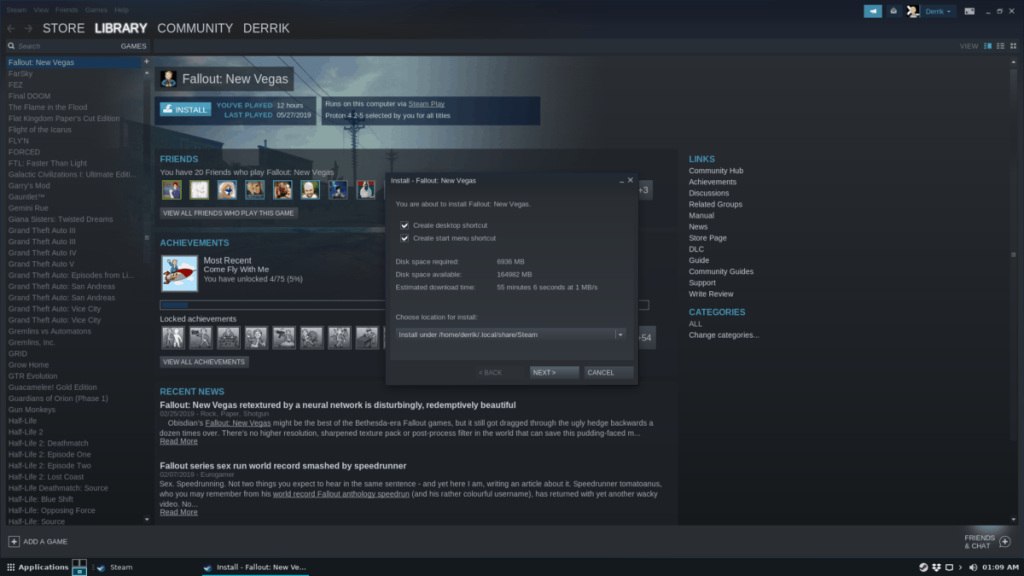
Установка FNV в Steam работает как любая другая игра в вашей библиотеке. Для этого запустите приложение как обычно. Затем нажмите «Библиотека» и найдите «Fallout: New Vegas» в своей игровой библиотеке. Затем нажмите синюю кнопку «Установить», чтобы загрузить и установить его в Linux.
Играть в Linux - Steam

Игра в Fallout: New Vegas в Steam требует совсем немного усилий. Чтобы начать игру, нажмите «Библиотека» и найдите игру в списке принадлежащих вам игр. Затем нажмите синюю кнопку «Играть», чтобы насладиться Fallout: New Vegas!
Метод 2 - GOG и вино
Если вы не являетесь поклонником Steam от Valve, но все же хотите насладиться Fallout: New Vegas на Linux, попробуйте метод GOG. Для этого не требуются какие-либо проприетарные магазины приложений, такие как Steam, и вы все равно получите ту же игру.
Купить Fallout: New Vegas на GOG.com
Чтобы играть в FNV на Linux через Wine, вам необходимо приобрести игру в Good Old Games. На данный момент на веб-сайте есть «последняя версия», в которой есть весь загружаемый контент и другие интересные вещи. Если вы хотите получить копию игры через GOG, нажмите здесь, чтобы перейти на страницу магазина игры.
Перейдя на страницу магазина FNV, нажмите «Добавить в корзину», чтобы купить игру. В настоящее время окончательная версия со всеми DLC стоит 19,99 долларов США.
Установите последнюю версию Wine
Для запуска FNV в Linux требуется последняя версия Wine. Для работы FNV должно быть достаточно любой версии Wine. Однако, вероятно, лучше всего установить Wine версии 4, поскольку она поставляется с DXVK и многими другими оптимизациями, которые, как оказалось, делают игры Windows на Linux намного лучше.
На данный момент установить Wine 4 легко в большинстве дистрибутивов Linux, поскольку это текущая версия в большинстве современных операционных систем Linux. Однако, если на вашем ПК с Linux нет доступной версии 4, следуйте нашему руководству, чтобы узнать, как установить версию 4 Wine на ваш компьютер с Linux.
Не хотите использовать Wine 4? Еще один хороший вариант заставить Fallout: New Vegas работать с Linux - использовать ветку Wine Staging, поскольку она регулярно получает обновления и улучшения. Для получения дополнительной информации о Wine Staging проверьте этот пост .
Установите игру - Wine
Чтобы установить FNV в Linux, откройте файловый менеджер Linux. Затем найдите папку «Загрузки» и щелкните по ней. Затем дважды щелкните установочные файлы Fallout EXE, чтобы запустить его в Wine.
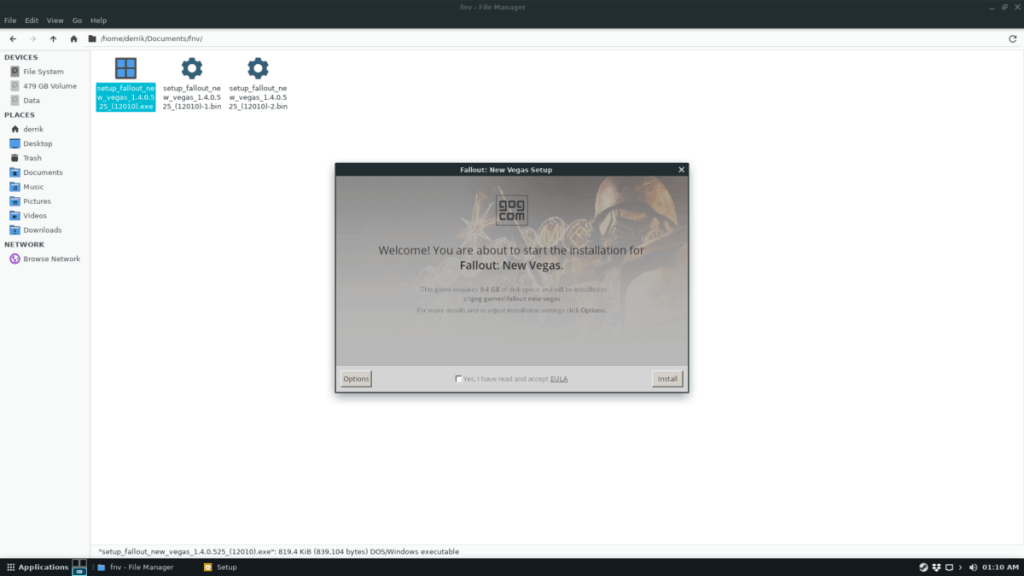
С помощью установщика GOG установите игру в вашу систему. Предполагая, что вы используете относительно недавнюю версию Wine, установщик не должен работать без проблем. Когда это будет сделано, закройте его, и игра будет установлена на вашем компьютере с Linux!
Играть в Linux - Wine

Чтобы запустить FNV через Wine на вашем ПК с Linux, откройте меню приложения и найдите раздел «Wine». В этой области вы должны увидеть значок Fallout, по которому можно дважды щелкнуть, чтобы запустить игру. Или, в качестве альтернативы, дважды щелкните значок FNV на рабочем столе, чтобы насладиться!

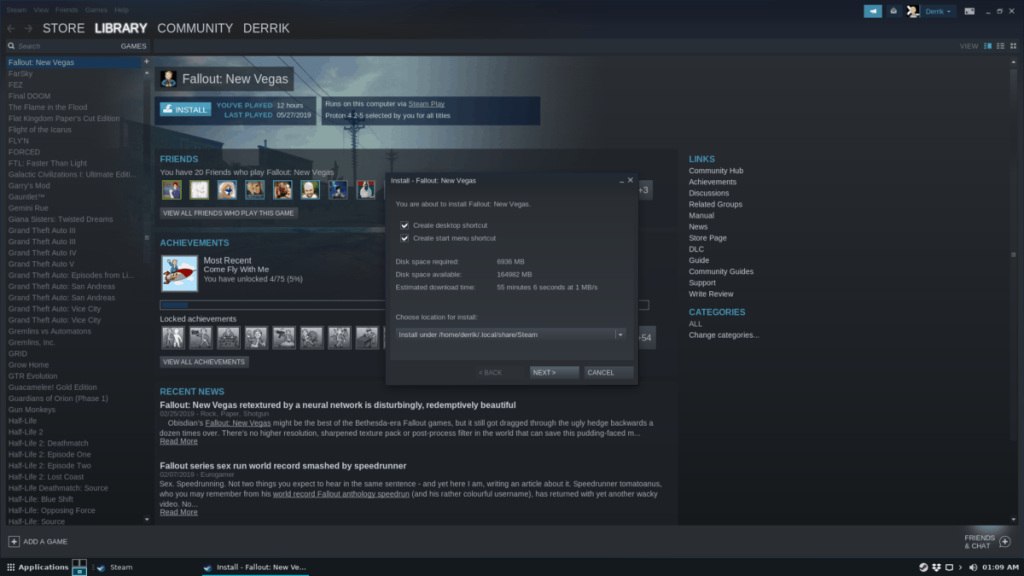

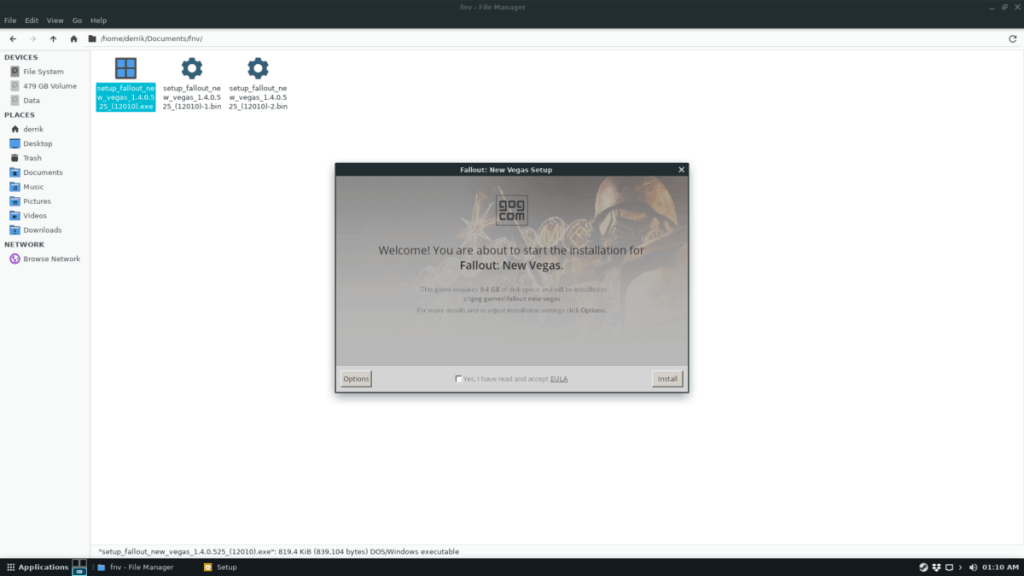




![Загрузите FlightGear Flight Simulator бесплатно [Развлекайтесь] Загрузите FlightGear Flight Simulator бесплатно [Развлекайтесь]](https://tips.webtech360.com/resources8/r252/image-7634-0829093738400.jpg)




